一、Markdown编辑器
第一步: 安装Markdown插件
npm install mavon-editor --save
第二步:调用插件
<template>
<div>
<mavon-editor></mavon-editor>
</div>
</template>
<script>
import { mavonEditor } from "mavon-editor";
import "mavon-editor/dist/css/index.css";
export default {
name: "Markdown",
components: {
mavonEditor
}
};
</script>
我们只需要在我们需要使用Markdown的页面引入插件,如果使用页面比较多的话,建议全局引入。这里我们仅在Markdown页面引入。
第三步:运行项目,查看效果
npm run serve
如图
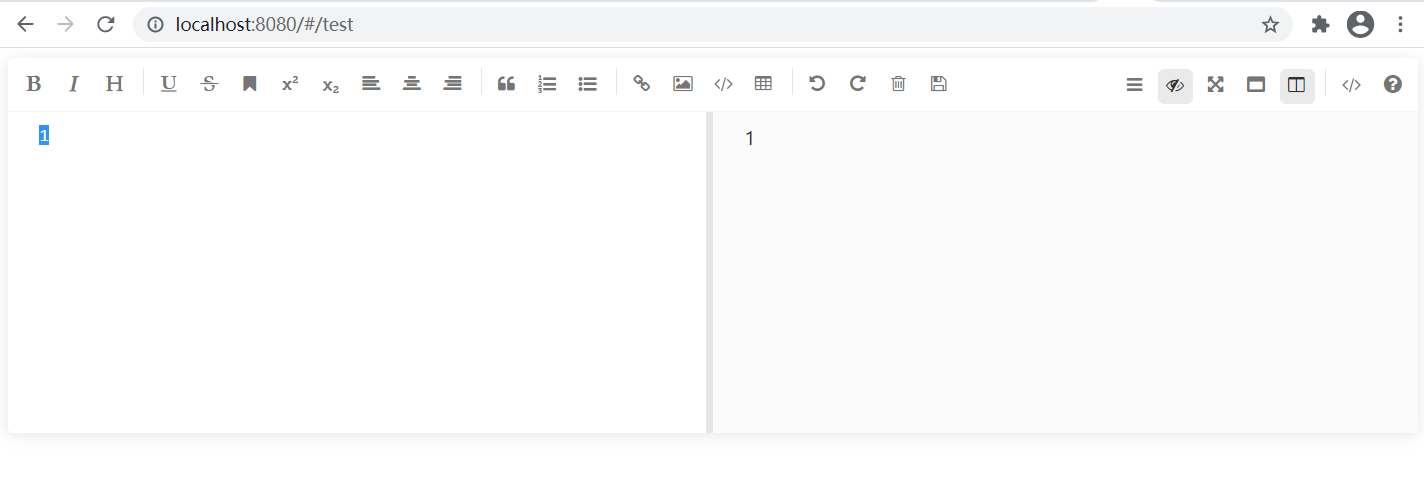
二、wangeditor VUE3的
<template>
<div style="margin-top:100px">
<div class="editor" name="editor" id="editor" ref="editor"></div>
</div>
</template>
<script>
import EWangEditor from "wangeditor"
import { onMounted } from 'vue'
export default {
setup() {
onMounted(() => {
var editor = new EWangEditor("#editor")
editor.config.uploadImgShowBase64 = true
var menuItem= [
"head",
"bold",
"fontSize",
"fontName",
"italic",
"underline",
"indent",
"lineHeight",
"foreColor",
"backColor",
"link",
"list",
"justify",
"image",
"video"
];
editor.config.menus = [...menuItem]; /* 自定义系统菜单 */
editor.config.onchangeTimeout = 400; /* 配置触发 onchange 的时间频率,默认为 200ms */
editor.config.customAlert = err => {
console.log(err);
};
// 配置颜色(文字颜色、背景色)
editor.config.colors = [
'#000000',
'#eeece0',
'#1c487f',
'#4d80bf'
];
// 配置字体
editor.config.fontNames = [
'黑体',
'仿宋',
'楷体',
'标楷体',
'华文仿宋',
'华文楷体',
'宋体',
'微软雅黑'
]
editor.create();
console.log("dsad");
})
return {
};
},
};
</script>
<style>
</style>